Aprender a configurar el control parental en la Nintendo Switch te resultará muy útil a la hora de evitar que tu hijo pueda acceder a contenidos no deseados. Además, permite:

- Obtener informes a diario sobre el tiempo que tu hijo está jugando con la Nintendo Switch
- Fijar un aviso que aparece cuando se alcanza una cantidad determinada de minutos de uso
El control parental se realiza mediante una aplicación que instalas en tu móvil, aunque previamente es necesario que vincules dicha app con la consola de tu hijo.
El proceso es bien sencillo, y con esta guía “how-to” te va a resultar muy fácil.
Una vez instalada te indicaremos los ajustes que puedes realizar en la configuración para tener el control sobre el dispositivo antes de dejarlo en manos de tus hijos.
Activar el Control Parental de la Nintendo Switch en 7 Fáciles Pasos
Sigue las instrucciones que detallamos a continuación y en menos de 5 minutos tendrás configurado el control parental.
Paso 1 – Descargar la Aplicación
Comienza el proceso descargando la aplicación “Control parental de Nintendo Switch”, la cual, como cabría esperar está disponible tanto para dispositivos iOS como Android. En el siguiente enlace encontrarás la página oficial de Nintendo donde podrás descargar la aplicación según si dispones de un dispositivo con iOS o con Android.
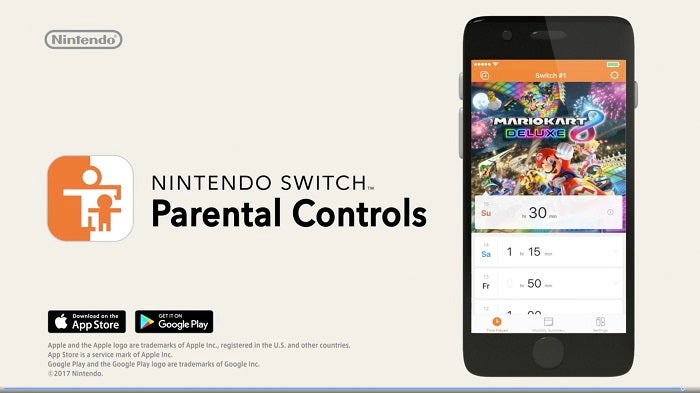
Paso 2 – Pantalla Explicativa sobre el Uso de Datos
Al abrir la aplicación, aparece una pantalla donde puedes acceder a la opción “Uso de datos” para leer todos los detalles sobre qué hace Nintendo con los datos que recopila de los usuarios de la aplicación y de la consola. Sigue el proceso de instalación pulsando en el botón Continuar (se encuentra abajo a la derecha de la pantalla).
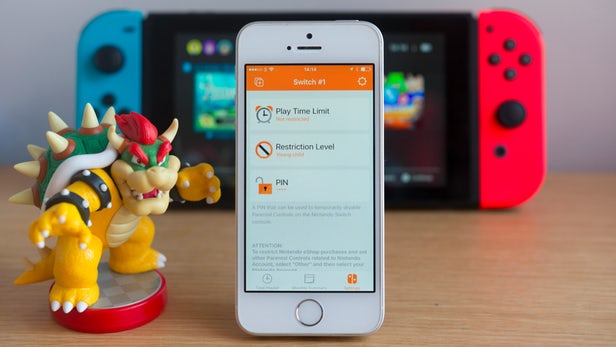
Paso 3 – Inicia la Sesión con tu Cuenta de Usuario
Para vincular la App a la consola tendrás que iniciar sesión en tu cuenta de Nintendo.
Aparece en pantalla un botón naranja que tienes que pulsar “Iniciar sesión o crear cuenta”. Introduce el correo y contraseña de la cuenta con la que usas la Nintendo Switch en la que quieres configurar el control parental.
Paso 4 – Elige el Usuario a Activar el Control Parental de Nintendo Switch
Al iniciar sesión en tu móvil aparece un listado de usuarios asociados a esa cuenta. Lo más normal es que sólo tengas uno, pero en el caso de que hayas creado más de uno, selecciona aquel sobre el que te interesa.
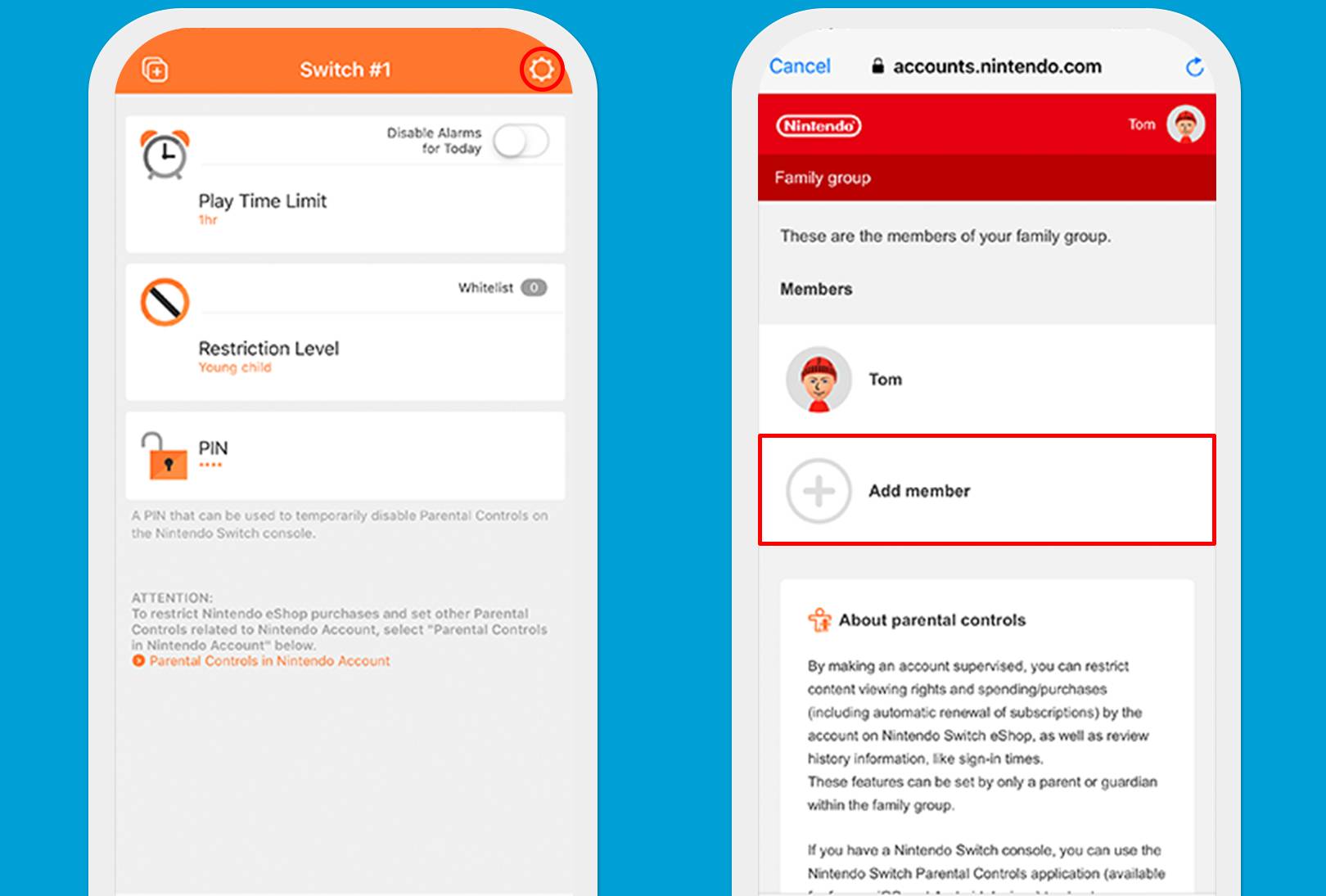
Pulsa en el botón rojo “Elegir a esta persona” para pasar al siguiente paso del proceso.
Paso 5 – Introducir el Código para vincular la App y la consola
Se inicia en la App el proceso de vinculación tras pulsar en “Continuar” en la parte inferior de la pantalla. Te muestra un código numérico que tienes que introducir en tu consola Nintendo Switch.
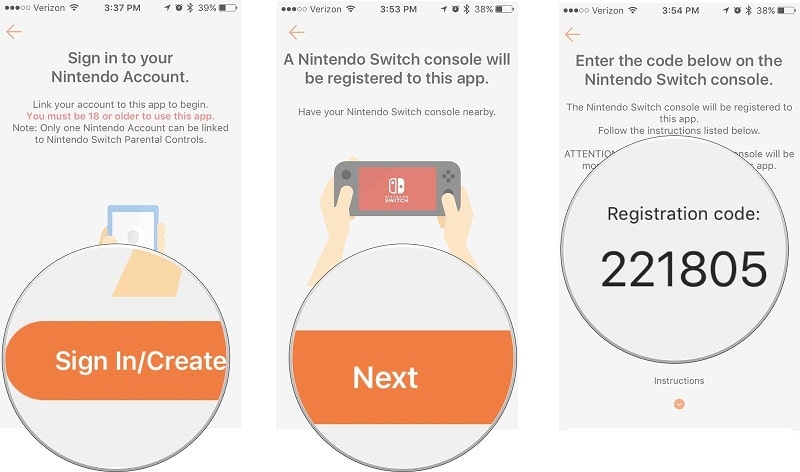
Paso 6 – Enciende tu Consola
La introducción del código precisa realizar estos pasos una vez que la consola esté encendida:
- En los iconos redondos del menú inferior, pulsa sobre el que tiene apariencia de engranaje “Configuración de la consola”. Es el segundo empezando por la derecha, junto al botón de apagado.
- En el menú desplegable de la izquierda se muestran todas las opciones de configuración disponibles. Elige “Control parental”.
- Puedes ver el vídeo introductorio y seguidamente pulsar sobre la pestaña “Ajustes del control parental” que aparece justo debajo del texto descriptivo que aparece.
- En la pantalla que se carga te pide que descargues la aplicación (cosa que ya has hecho), así que pulsa en “Si ya has descargado la aplicación”. En la pantalla que sigue, selecciona “Código de registro” y por fin llegamos a la pantalla donde puedes introducir el código de seis dígitos que te mostró la aplicación. Utiliza los mandos de la consola y pulsa continuar para confirmar.
- Finaliza el proceso pulsando en “Sí” para responder a la pregunta “¿Quieres vincular la aplicación Control parental de Nintendo Switch?”.
- Tras unos segundos de espera, aparecerá un mensaje en la pantalla de la consola “Proseguir con la configuración en un dispositivo inteligente”.
Paso 7 – Fijar los Parámetros de Uso de la Nintendo Switch en la App
Una vez vinculados ambos dispositivos, el proceso de configuración continúa en la aplicación de tu móvil. Pulsa en “Aceptar” para iniciar el proceso, y a continuación podrás modificar los siguientes parámetros:
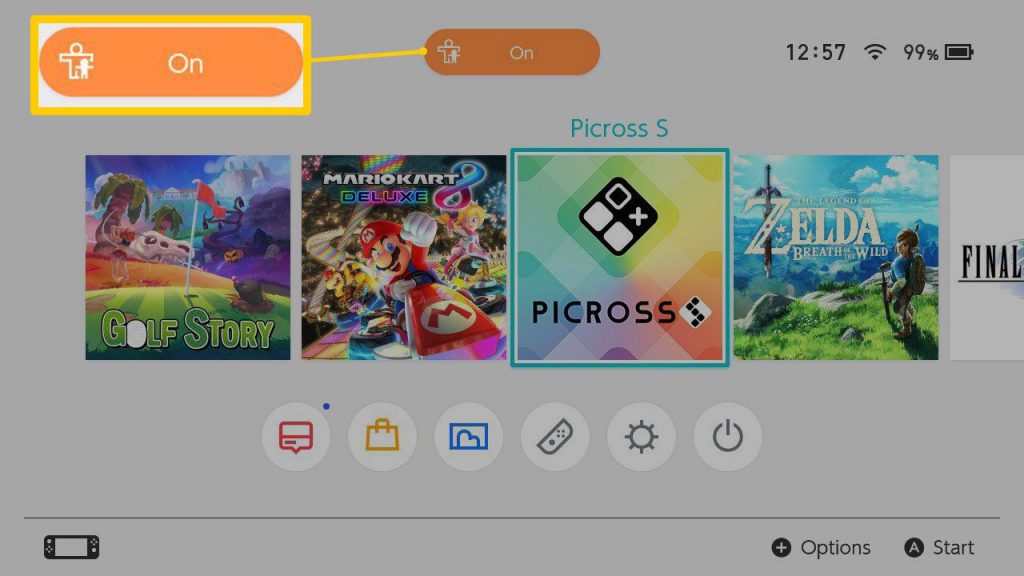
- Limitar la duración diaria de las sesiones de juego por tramos de 15 minutos: Elige el tiempo máximo que tu hijo va a poder utilizarla, al final del cual se muestra un aviso en la consola, lo que te permite saber si tu hijo la está utilizando más de lo debido.
- Configurar cuál es el “Nivel de Restricción” para tu hijo en función de su edad o nivel de desarrollo. Limita de esta manera qué contenido no quieres que vean o que herramientas deseas que no estén a su disposición. También puedes personalizarlo para dejarlo a tu gusto, aunque te lleve un poco más de tiempo, con la opción “Personalizado”.
Si quieres personalizar los contenidos a los que tenga acceso, el nivel de restricción se divide a su vez en estas tres opciones:
- Programas restringidos
- Publicación de capturas y vídeos
- Comunicación con otros usuarios
Lo cual es muy conveniente si no queremos que pueda mantener conversaciones con desconocidos o personas que no conozcamos.
Y ahora sí, ya tienes configurado el Control Parental en la Nintendo Switch de tu hijo. Dale a “Comenzar” para finalizar el proceso.
Cambiar los Parámetros del Control Parental
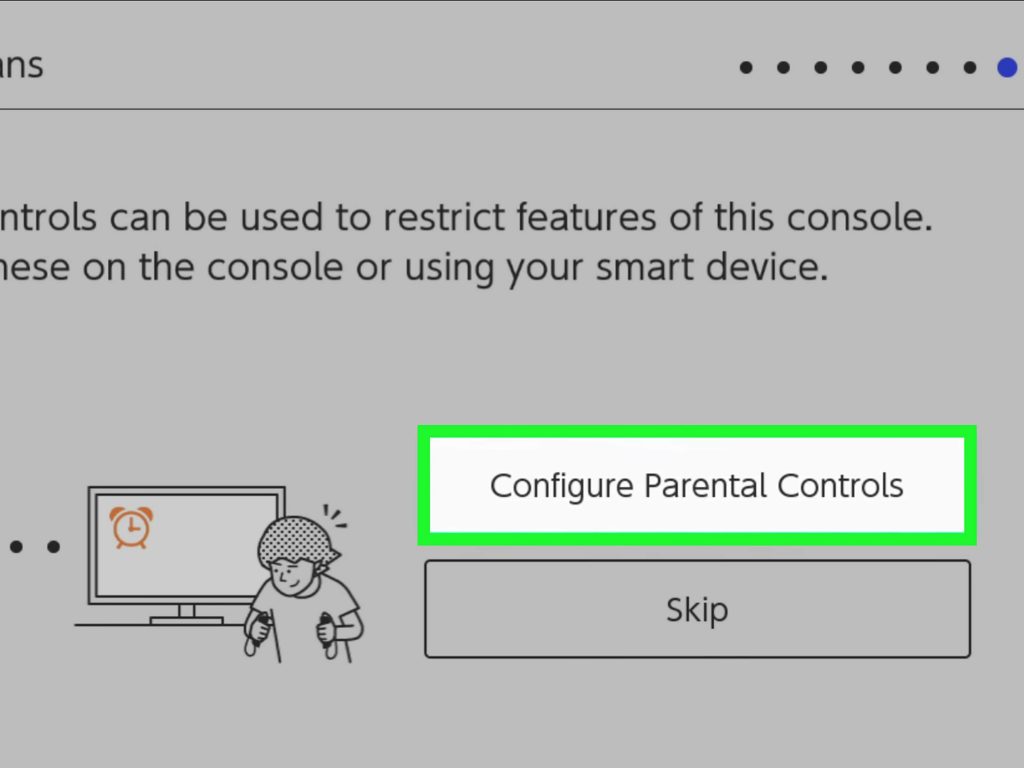
Si más adelante decides que quieres permitir a tu hijo acceder a otro tipo de contenidos, o vetar alguno que no te guste, puedes realizar todos esos cambios desde la aplicación en tu móvil.
En ajustes puedes configurar de nuevo las restricciones y límites que quieres para tu hijo y también crear una contraseña que desactive el Control Parental, por si otro usuario de la consola tiene edad suficiente para jugar a ella sin restricciones.
Informe de datos: Tiempo de juego, resúmenes semanales…
En la aplicación vas a poder hacer un seguimiento y control del uso de la consola por parte de tu hijo, ya que te da acceso al tiempo que pasa jugando, los resúmenes semanales, etc…
